DataNumen Outlook Password Recovery V1.1.0.0 英文安装版
DataNumen Outlook Password Recovery是一款操作简单的outlook密码恢复工具,如果你的outlook文件不小心丢失了,可以尝试通过这款工具来进行修复,如果你忘记了密码的加密PST文件,那么这个工具,你可以很容易地恢复密码,并访问PST文件中的内容。
win如何7更改默认浏览器-win7默认浏览器更改教程?
win7默认的浏览器通常是ie浏览器,也就是说,当我们打开网页时,它将自动打开。不过我们经常会用其他浏览器下载,这时我们需要把默认浏览器改为常用浏览器,下面就一起看看具体的方法。
win7默认浏览器更改教程
1、首先在开始菜单中打开“控制面板”
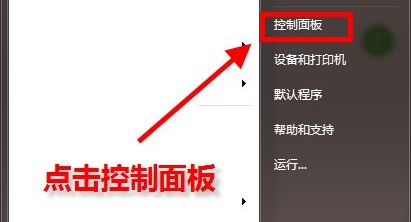
2、将右上角的查看方式设置为“小图标”
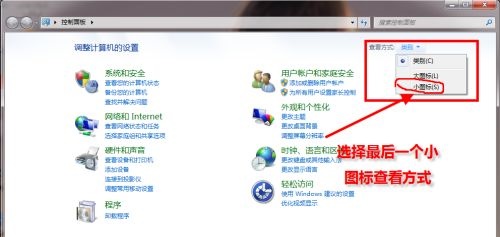
3、找到并打开“默认程序”
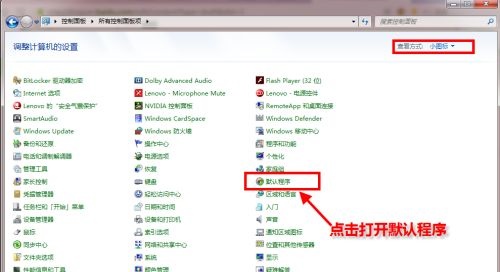
4、点击图示位置的“设置默认程序”
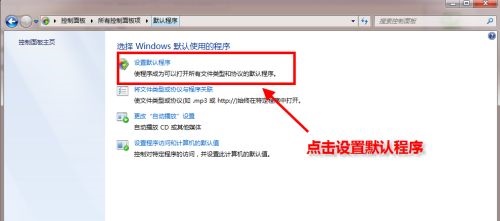
5、在左边一栏中找到需要设置的默认浏览器,点击“将此程序设置为默认值”
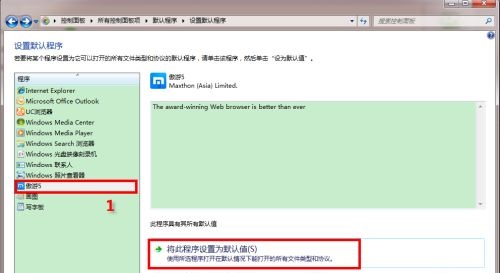
6、点击确定之后会返回图示界面,就完成更改了。
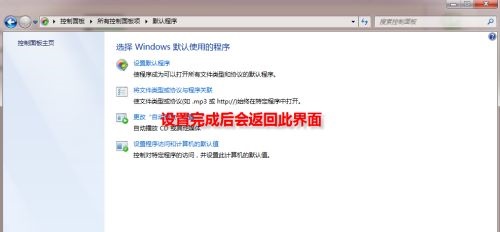
以上就是win7默认浏览器更改教程了,大家快去将自己常用的浏览器设置为默认浏览器吧。
热门教程 周 月
联想电脑Win10摄像头用不了怎么办?
7次 2WPS表格使用技巧:制作圆环图的步骤
7次 3怎么避开Steam启动游戏?免Steam启动游戏教程
7次 4随身乐队怎么导出录音文件?随身乐队导出录音文件的方法
7次 5AMD显卡天梯图2021年5月高清完整版 AMD显卡天梯图5月最新高清大图
6次 6讯飞听见收费标准是多少?讯飞听见如何进行收费?
6次 7Wps自动保存怎么设置
6次 8Win10加入Windows预览体验计划失败错误码0x800BFA07怎么办?
6次 9Win10怎么取消开机pin登录?取消开机pin登录教程
6次 10Excel表格如何输入同心圆?Excel2003插入同心圆的方法
6次如何给PDF去除水印?编辑PDF文档有水印去除的方法
13次 2Windows11正式版什么时候推送?Win11更新推送时间
9次 3WPS怎么让自己表格的某些数据不被别人看见?
9次 4怎么在Windows11上更改触摸键盘主题?
9次 5Win11怎么开启虚拟化功能 Win11电脑BIOS/UEFI启用虚拟化
9次 6Win11系统安装后声卡驱动不正常怎么办?Win11系统安装后声卡无法驱动图文教程
9次 7Win7旗舰版笔记本怎么进入Bios?
9次 8Deepin Linux系统怎么安装brother打印机驱动并且设置网络打印机?
8次 9BlueStacks蓝叠怎么设置分辨率?蓝叠模拟器分辨率设置教程
8次 10win10老是蓝屏重启的解决方法
8次最新软件